Ontdek de snelste manieren om een Snapchat-video in te korten
Snapchat is een applicatie die wordt gebruikt voor berichten, afbeeldingen en video's. Met deze applicatie kunnen gebruikers foto's en video's verzenden en ontvangen via de chatfunctie. Het heeft ook talrijke filters die de gebruikers kunnen gebruiken. Creatieve filters omvatten helderder, sepia, hoog contrast, zwart-wit en nog veel meer.
Wanneer je een Snapchat-video over jezelf of andere dingen maakt, heb je de neiging om een lange video te maken. En dus wil je bij het bekijken van de clip onnodige delen van je video verwijderen om de hoofdinhoud te benadrukken. Daarom moet je leren hoe je je video op Snapchat kunt bijsnijden. Dit bericht biedt ook een ander hulpmiddel waarop u kunt vertrouwen om uw video bij te snijden. Om aan de slag te gaan, gaat u verder met de volgende delen van het bericht.
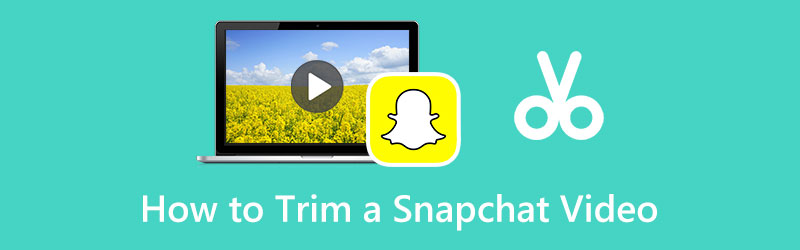
- GIDSENLIJST
- Deel 1. Waarom je Snapchat-video moet inkorten
- kunst 2. Kun je een video op Snapchat inkorten? Hoe?
- Deel 3. De beste manier om een video voor Snapchat in te korten
- Deel 4. Veelgestelde vragen over het bijsnijden van Snapchat-video's
Deel 1. Waarom je Snapchat-video moet inkorten
Om bepaalde redenen wil je misschien je Snapchat-video inkorten. Het kan zijn dat de video te lang is om te bekijken, maar dat je alleen het interessante deel van de video wilt bekijken. Meestal gebruiken gebruikers de optie Trimmen om grappige video's te delen die ze een paar seconden kunnen bekijken. In dat geval moet u onnodige delen wegknippen om belangrijke delen te behouden en de lengte van uw videoclip te verkorten in vergelijking met voorheen. Bovendien is de bijsnijdoptie beschikbaar in de applicatie, zodat u direct het begin- of eindpunt van uw videoclip kunt bijsnijden.
Deel 2. Kun je een video op Snapchat inkorten? Hoe?
Snapchat heeft een ingebouwde trimoptie waarmee je het begin- en eindpunt van je videoclip kunt bepalen. Van daaruit kunt u het essentiële deel van uw video behouden en de andere delen verwijderen. Bovendien is het primaire doel van het bijsnijden van de video om het gewenste hoofdonderwerp weer te geven. Het zorgt ervoor dat uw video de aandacht krijgt die deze verdient, op basis van de inhoud die u deelt. De gegeven stappen laten zien hoe je video's op Snapchat kunt bijsnijden.
Open eerst en vooral uw Snapchat-applicatie op uw mobiele apparaat. Klik daarna op de opnameknop om uzelf of andere dingen op te nemen. Als u al een video hebt gemaakt, klikt u op de Bibliotheek pictogram, dat u naar uw filmrol leidt. U kunt één videoclip uit uw filmrol kiezen die u wilt bijsnijden.
Als u klaar bent met het maken van een video, klikt u op de rechthoek met uw videoclip die rechtsonder op uw scherm te zien is. Om uw video bij te snijden, klikt u op en verplaatst u de schuifregelaar vanaf het begin- en eindpunt van de clip. Van daaruit blijft het hoofdonderwerp of de inhoud van uw video behouden, omdat u hiermee de linkerseconden van uw video kunt bekijken.
Als u tevreden bent met het resultaat van uw bijgesneden video, klikt u op de knop Redden knop rechtsonder op uw scherm. Als u klaar bent, kunt u uw bijgesneden video op uw filmrol bekijken.
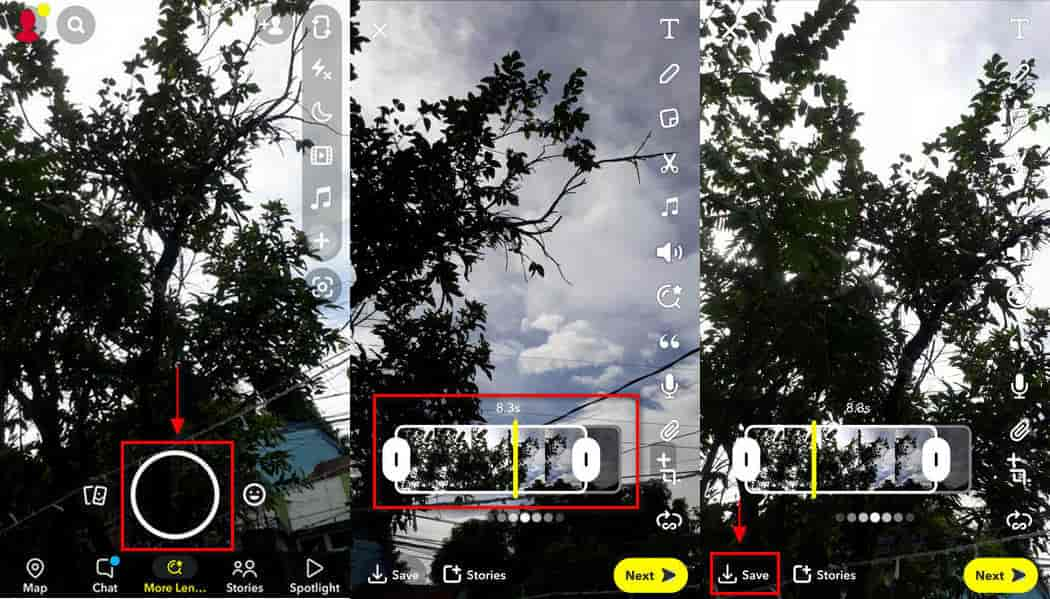
Deel 3. De beste manier om een video voor Snapchat in te korten
Arkthinker Video Converter Ultimate is een krachtig hulpmiddel dat audio- en videobestanden converteert. Daarnaast zijn er kant-en-klare thema's die u kunt toepassen op uw presentatie. Het heeft een collagemaker met talloze sjablonen waaruit u kunt kiezen. Het heeft ook een filtersectie die uw project zal verbeteren. Bovendien heeft het talloze tools waarmee u kunt navigeren op het tabblad Toolbox. Dit programma is gemakkelijk te gebruiken, omdat het alleen een beginnersvriendelijke interface heeft. U kunt gemakkelijk door de bewerkingshulpmiddelen en -functies navigeren, omdat ze niet verwarrend en ingewikkeld zijn in het gebruik.
Afgezien van de bovengenoemde details, kan dit programma Snapchat-video inkorten en snel onnodige delen verwijderen. En kan feilloos de onnodige delen uit je videoclip verwijderen. En dus, als je op zoek bent naar een uitstekend programma dat je Snapchat-video kan bijsnijden, reken dan op Video Converthinker Ultimate. Om aan de slag te gaan, gaat u verder met de onderstaande stappen.
Download en installeer
Om volledige toegang tot het programma te krijgen, downloadt en installeert u het programma. Open het programma om het bewerkingsproces te starten wanneer de installatie is voltooid. Van daaruit ziet u het tabblad Converter, MV, Converter en Toolbox.
Navigeer door de Gereedschapskist
Klik in de hoofdinterface van het programma op de Gereedschapskist tabblad dat zichtbaar is in de bovenste menubalk. Wanneer u op dat tabblad klikt, ziet u talloze hulpmiddelen die voor andere doeleinden kunnen worden gebruikt. Maar vind alleen de Videotrimmer, omdat dit het belangrijkste hulpmiddel is dat je gaat gebruiken om je Snapchat-video bij te snijden.
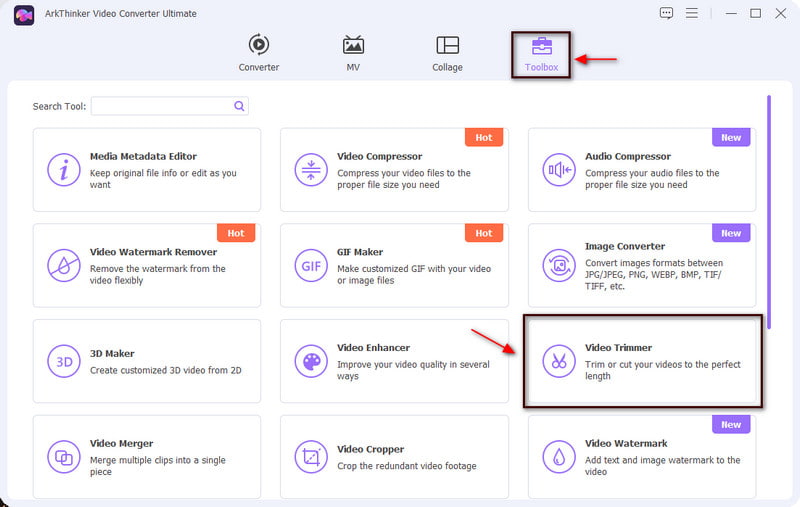
Upload uw Snapchat-video
Zodra u op het hulpmiddel klikt, Voeg een video toe aan Video Trimmer verschijnt op uw scherm, zodat u uw videoclips kunt uploaden. Om uw videoclip te uploaden, klikt u op de (+)-pictogram om u naar uw map te leiden en een Snapchat-video te selecteren die u wilt bijsnijden.
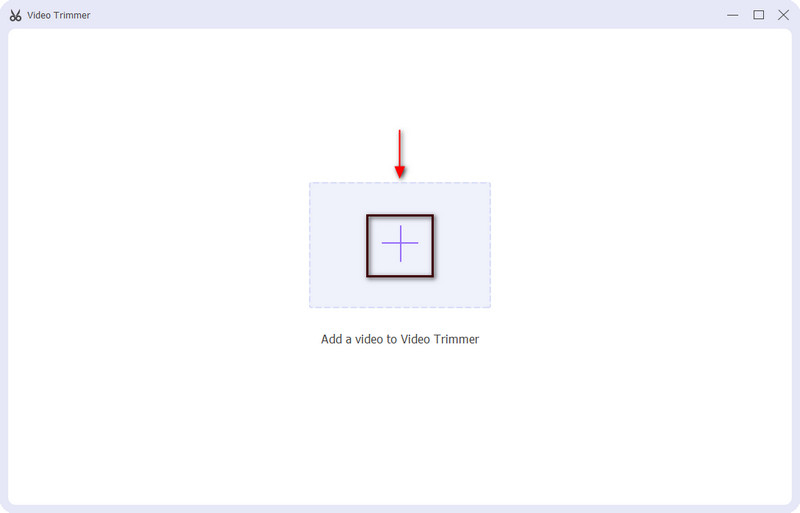
Trim je Snapchat-video
Nadat u uw videoclip heeft geüpload, verschijnt deze op het voorbeeldscherm. Onder het voorbeeldscherm ziet u de pictogrammen voor het toevoegen van een segment, het kopiëren en maken van een nieuw segment en het opnieuw instellen. Ga verder met het afspelen en afspelen om te beginnen met het bijsnijden van uw videoclips. Trim uw video door de schuifregelaar naar het begin- en eindpunt van uw videoclip te verplaatsen. Met het afspelen en afspelen kunt u de resterende delen van de video zien die u wilt behouden.
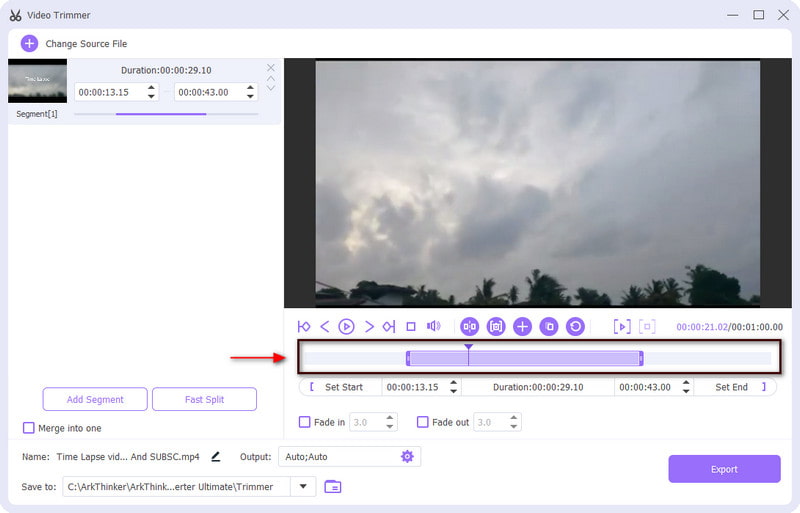
Exporteer uw videoclip
Als u klaar bent met het trimproces, gaat u verder met de Exporteren knop om de wijzigingen op te slaan. Het verwijdert automatisch het begin- en eindgedeelte dat u verwijdert. Bovendien wordt uw nieuw bijgesneden Snapchat-video direct in uw bestandsmap opgeslagen.
Deel 4. Veelgestelde vragen over het bijsnijden van Snapchat-video's
Heeft Snapchat video-opnames?
Om een video op te nemen, opent u de applicatie en klikt u op het camerapictogram linksboven in het scherm. Druk op de opnameknop op de video-optie en laat deze los zodra u klaar bent.
Hoe lang is een volledige Snapchat-video?
Als uw videoclip langer dan 30 seconden duurt, moet u deze bewerken en uploaden naar de creatieve bibliotheek.
Hoeveel seconden kun je opnemen op Snapchat?
Je kunt video's opnemen van maximaal zestig seconden, maar het wordt nog steeds opgesplitst in zes tien seconden voordat je ze kunt delen op je Snapchat-verhaal of op andere sociale mediaplatforms.
Bewaart Snapchat video's voor altijd?
Met Snapchat kun je je foto's, video's en verhalen bewaren via Herinneringen, zodat je ze op elk gewenst moment kunt terugkijken. Als je bovendien je video's uit je Herinneringen verwijdert, worden er Snapchat-servers gemaakt om de video's zo snel mogelijk te verwijderen.
Conclusie
In dit bericht leer je het hoe je video's op Snapchat bijsnijdt video met behulp van de applicatie zelf. Snapchat heeft echter slechts beperkte bewerkingstools waartoe je toegang hebt. En dus biedt dit bericht nog een voordelig programma dat je kunt gebruiken om je Snapchat-video in te korten. Arkthinker Video Converter Ultimate kan u helpen het spannende deel van uw videoclip te behouden en de overbodige delen te verwijderen. Je kunt nu je Snapchat-video in korte tijd bekijken.
Wat vind je van dit bericht? Klik om dit bericht te beoordelen.
Uitstekend
Beoordeling: 4.9 / 5 (gebaseerd op 332 stemmen)
Vind meer oplossingen
Gedetailleerde gids om te leren hoe u video's op TikTok kunt bijsnijden Gedetailleerde handleiding voor het bijsnijden van een video op een Android-telefoon Gratis videobewerkingssoftware – 7 beste gratis video-editor-apps Top 8 apps voor het inkorten van video's voor computers en mobiele apparaten Splits uw grote videobestand met de 3 beste filmtrimmers van 2022 Leer hoe u een videoclip knipt in Adobe After Effects 2022Relatieve artikelen
- Bewerk video
- 3 manieren om tekst aan video toe te voegen met behulp van online en offline tools
- Methoden om watermerk aan GIF toe te voegen en watermerk op GIF te verwijderen
- Hoe u een Instagram-filter maakt met uitstekende tools
- Eenvoudige manieren om foto's online en offline aan video toe te voegen
- Top 10 videoloopers op desktop en online die u niet mag missen
- Uitgebreide handleiding voor het correct herhalen van video's op YouTube
- Bruikbare manieren om de videolengte voor Twitter te bewerken zonder kwaliteitsverlies
- Hoe u een reactievideo maakt voor alle makers van inhoud
- Betrouwbare GIF-filtertoepassing om uw GIF te verbeteren
- Uitstekende videofilter-app voor desktop, iPhone en Android



